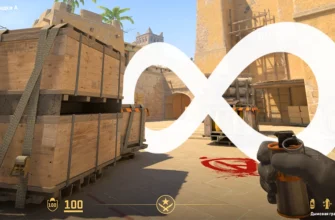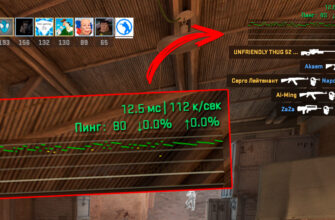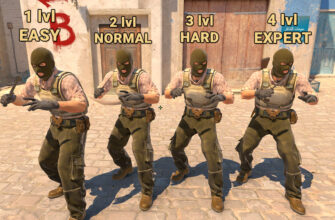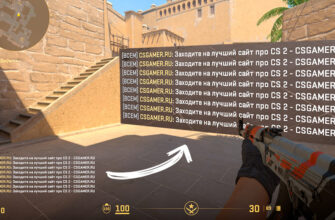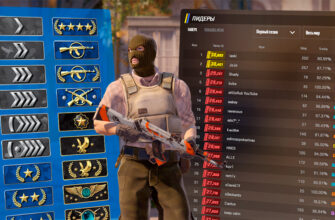На нашем сайте существует рубрика "Гайды", где мы публикуем множество статей с различными консольными командами, которые помогают комфортно играть в CS 2. Однако некоторые консольные команды принимают стандартные настройки при каждом новом запуске игры. Создание своего конфига решит данную проблему. В начале игры необходимо будет ввести всего лишь одну консольную команду вместо десятков других.

Начинаем создавать свой конфиг. На рабочем столе создаем "Новый текстовый документ" и открываем его при помощи блокнота. Заполняем его необходимыми для вас консольными командами. В нашем примере мы использовали команды для настройки: расположения рук, усиления громкости шагов и быстый дроп бомбы одной кнопкой.
Вы можете использовать те команды, которые вам нужны. В конце каждой команды обязательно ставим точку с запятой.

Сохраняем конфиг следующим образом - жмем "Файл" и "Сохранить как". Задаем конфигу имя, например, moiconfig. Тип файла меняем на "Все файлы" и в конце имени обязательно добавляем .cfg.

Конфиг готов, и теперь необходимо поместить его в файлы игры CS 2. Переносим созданный конфиг или сохраняем его по следующему пути:
C:\Program Files (x86)\Steam\steamapps\common\Counter-Strike Global Offensive\game\csgo\cfg
![]()
Запускаем игру и всего лишь одной консольной командой exec moiconfig.cfg активируем созданный нами конфиг. Проверяем, применились ли все те консольные команды, которые нужны. Отредактировать конфиг можно также при помощи блокнота.
Надеемся, что данный статья помогла вам в создании собственного конфига, а какие полезные консольные команды и бинды напихать туда вы можете узнать в рубрике Гайды на нашем сайте.